Crear una plantilla de flujo de trabajo de aprobación en Finanzas de portafolio
Objetivo
Crear una plantilla de flujo de trabajo de aprobación para revisar y aprobar ítems en Finanzas de portafolio.
Fondo
Los administradores de la compañía pueden crear y administrar flujos de trabajo de aprobación personalizados para revisar o aprobar ítems en Finanzas de portafolio. Estos flujos de trabajo pueden ser simples o complejos, y se pueden utilizar para ítems como licitaciones, contratos, presupuestos, órdenes de cambio y facturas.
Aspectos a tener en cuenta
- Permisos de usuario requeridos:
- "Administrador de la compañía" en Finanzas de portafolio.
Pasos
- Haga clic en el icono menú más (≡) para expandir el menú barra lateral.
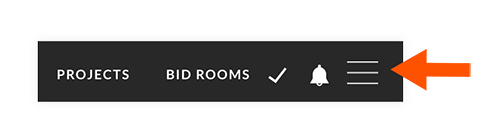
- Haga clic en Configuración de la compañía.
- Haga clic en Flujos de trabajo de aprobación si aún no está seleccionado.
Nota: Esto abre la página Plantillas . - Haga clic en + Agregar plantilla.
- Ingrese un nombre para la plantilla de flujo de trabajo en "Nombre de plantilla".
Nota: El nombre no puede ya usarse para otro flujo de trabajo. - Seleccione un tipo de aprobación en el menú desplegable "Tipo de aprobación":
Nota: Las opciones de tipo de aprobación dependerán de qué tipos de aprobación se han habilitado para su compañía.
¡Importante! El tipo de aprobación no se puede cambiar después de guardar la plantilla de flujo de trabajo.- Oferta/Contrato
- Presupuesto
- Orden de cambio
- Factura
- Haga clic en Siguiente.
- En Usuario, busque la persona que desea agregar al paso del flujo de trabajo y seleccione su nombre en el menú desplegable.
Nota: Para ser agregado al flujo de trabajo de aprobación, la persona debe tener permisos de "Administrador de la compañía" o "Administrador de edificio". - En Aprobar, seleccione una de las siguientes opciones:
- Siempre: si selecciona esta opción, el paso del flujo de trabajo está completo.
Nota: Puede agregar otro paso y repetir el proceso o haga clic en Guardar para confirmar la plantilla de flujo de trabajo. - Solo si: si selecciona esta opción, se debe completar la siguiente información:
- Seleccione una de las siguientes opciones del menú desplegable para determinar la única condición en la que el ítem (factura, orden de cambio, licitación/contrato o presupuesto) requerirá una aprobación:
- es mayor que
- causa que la proyección exceda el presupuesto por
Nota: Esta opción no está disponible para aprobaciones de presupuesto o requisiciones. - supera el presupuesto anterior por más que
Nota: Esta opción solo está disponible para una aprobación del presupuesto.
- Ingrese el monto como un valor numérico.
Nota: Si está disponible, haga clic en el símbolo de dólar o porcentaje para describir el monto.
- Seleccione una de las siguientes opciones del menú desplegable para determinar la única condición en la que el ítem (factura, orden de cambio, licitación/contrato o presupuesto) requerirá una aprobación:
- Siempre: si selecciona esta opción, el paso del flujo de trabajo está completo.
- Haga clic en Guardar.
Próximos pasos
- Después de crear una plantilla de flujo de trabajo de aprobación, deberá aplicarse a un edificio en Finanzas de portafolio. Consulte Asignar una plantilla de flujo de trabajo de aprobación a un edificio.

